Cum sa faci o carte într-un cuvânt
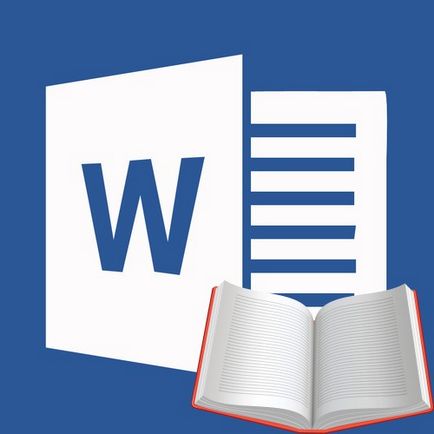
Există formate de fișiere și program de cititor special pentru cărți electronice de citire ușoară, dar multe dintre ele se aplică, de asemenea, DOC și DOCX formate. Efectuarea acestor fișiere de multe ori lasă mult de dorit, astfel încât în acest articol vă vom arăta cum să faci o carte în Word bine ușor de citit și imprimabile exact în format de carte.
Crearea unei versiuni electronice a cărții
1. Word Deschideți un document text care conține cartea.

Notă: Dacă ați descărcat DOC și fișierul DOCX de pe Internet, cel mai probabil după deschiderea va rula în modul de funcționalitate redusă. Pentru ao dezactiva, utilizați instrucțiunile din articol la link-ul de mai jos.
Lecția: Cum de a elimina modul de funcționalitate redusă în Word
2. Plimbare prin document, este posibil ca acesta conține o mulțime de exces, informații și date pe care nu aveți nevoie, pagini goale, etc. Deci, în acest exemplu, un ziar de tăiere la începutul cărții și o listă a ceea ce Stiven King a pus mâna pe timpul scrierii romanului „11/22/63.“ și care este deschis în dosarul nostru.
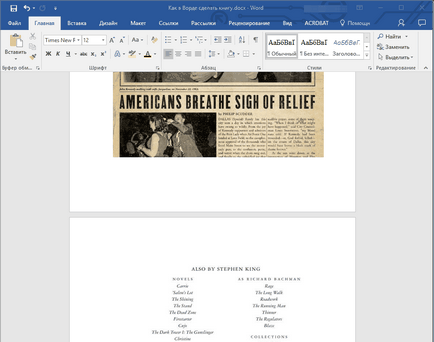
3. Selectați tot textul apăsând „Ctrl + A“.
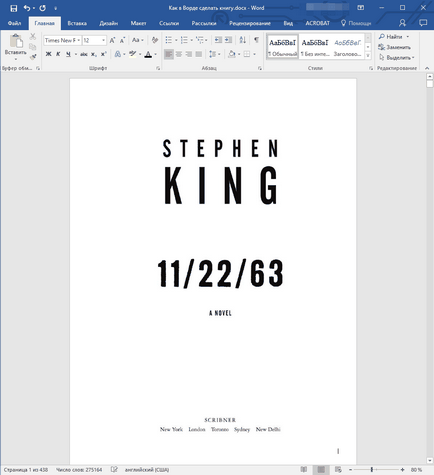
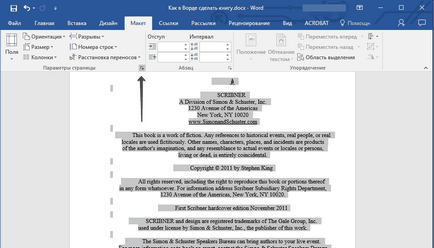
5. În „Pagini“ extinde elementul de meniu „mai multe pagini“ și selectați „broșura“. Acest lucru se va schimba automat orientarea spre peisaj.
6. Sub „pagini multiple“, va fi un nou element „numărul de pagini din carnet.“ Selectați 4 (două pagini pe fiecare parte a foii), în „Sample“, puteți vedea cum va arăta.
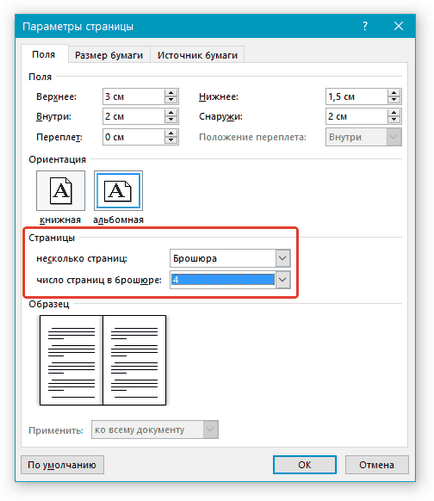
7. La selectarea „Broșura“ setarea câmpului (numele lor) sa schimbat. Acum, în document nu există nici un stânga și câmpul din dreapta, și „interior“ și „exterior“. este logic pentru formatul de carte. În funcție de modul în care va lega cartea sa viitoare după imprimare, selectați dimensiunea corespunzătoare a câmpurilor, nu uitați despre cantitatea de legare.
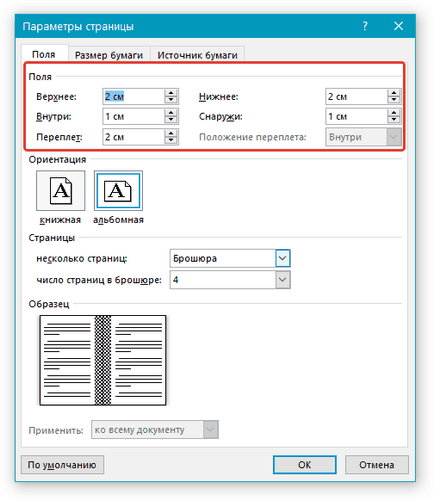
-
Sfat: Dacă intenționați să lipiți foile de carte, dimensiunea legătorie de 2 cm va fi suficient, dar dacă vrei ca ea să coase sau capse în alt mod, efectuarea de găuri în foi, este mai bine să facă o „legare“ un pic mai mult.
Notă: „din interior“ este responsabil pentru textul liniuță din mocirlă, „Afară“ - de la marginea exterioară a foii.
8. Verificați documentul, dacă acesta pare normal. Dacă textul „despărțit“, poate că acest lucru este vina anteturile și subsolurile pe care doriți să le ajustați. Pentru a face acest lucru în fila „Page Setup“, faceți clic pe „sursa de hârtie“ și specificați dimensiunea dorită a antet sau subsol.
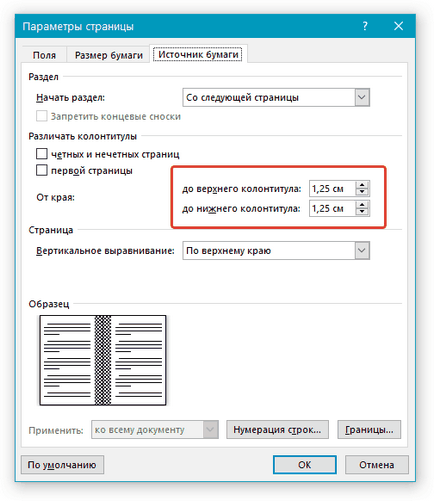
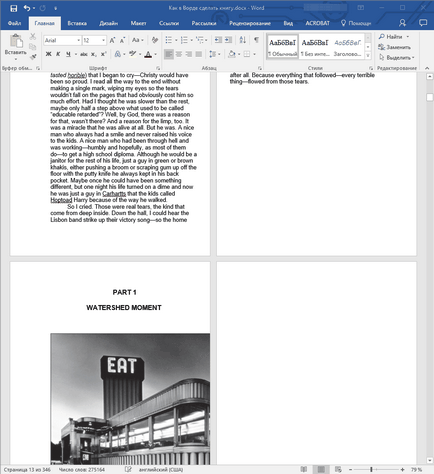
10. susceptibile de a schimba dimensiunea orientarea paginii, margini, font și font, textul a mutat documentul. Pentru cineva care nu contează, dar cineva, evident, doresc să facă fiecare capitol, iar apoi fiecare secțiune a cărții începe pe o pagină nouă. În acest scop, în acele locuri unde se termină capitolul (secțiunea), trebuie să adăugați o întrerupere de pagină.
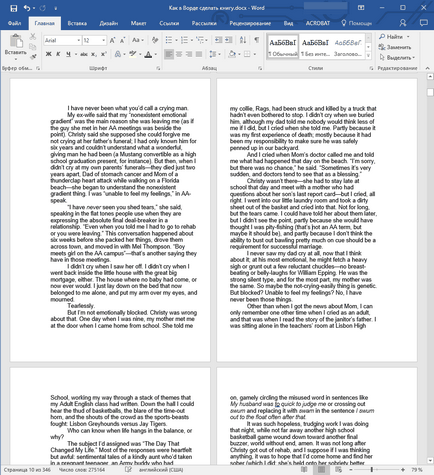
Lecția: Cum se adaugă o întrerupere de pagină în Word
După ce a făcut toate manipulare de mai sus, veți adăuga cartea „dreapta“, forma de bine poate fi citit. Deci, putem trece în condiții de siguranță la pasul următor.
Notă: Dacă o carte pentru un motiv oarecare nu există nici un număr de pagină, o puteți face manual utilizând instrucțiunile din acest articol.
Lecția: Cum să adăugați numere de pagină în Word
Tipărește Creează o carte
Când ați terminat cu versiunea electronică a cărții, este necesar să se imprime după verificarea capacitățile de performanță ale imprimantei și o sursă adecvată de hârtie și cerneală.
1. Deschideți meniul „File“ (butonul „MS Office“ în versiunile anterioare ale programului).
2. Selectați opțiunea „Print“.
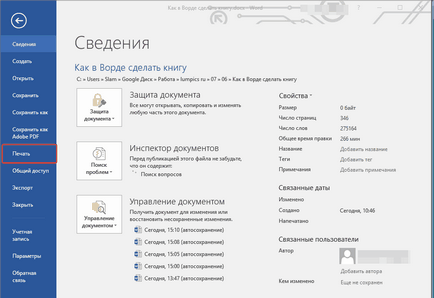
-
Sfat: Deschideți setările de imprimare pot fi, și cu tastele săgeată - trebuie doar să faceți clic într-un document text „Ctrl + P“.
3. Selectați „Imprimare pe ambele fețe“ sau „imprimare duplex“. în funcție de versiunea programului. Așezați hârtia în tavă, și apoi faceți clic pe „Print“.
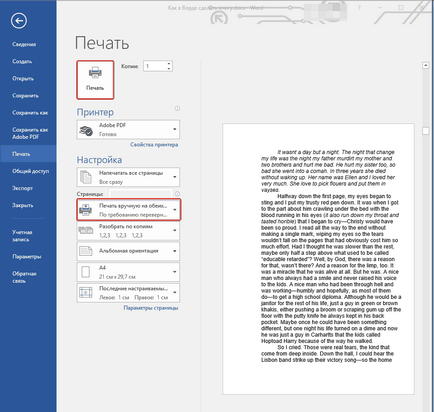
După prima jumătate a cărții va fi imprimată, Word va afișa următoarea confirmare:
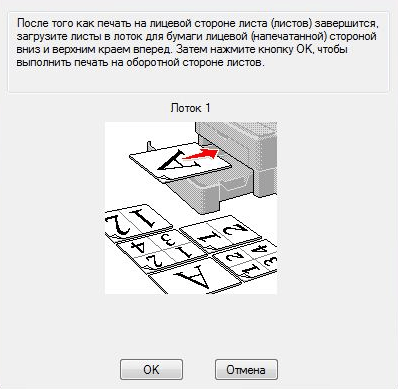
Notă: instrucțiunile care apar în această fereastră este standard. În consecință, prezentarea avizului nu va funcționa pentru toate imprimantele. - Sarcina ta este să dau seama cum și pe ce parte a hârtiei imprimate la imprimantă, produce o hârtie cu text tipărit, atunci ar trebui să rândul său, oglinda și pune în tavă. Faceți clic pe butonul „OK“.
-
Sfat: Dacă vă este frică să facă o greșeală chiar la stadiul de imprimare, încercați mai întâi să imprimați patru pagini ale cărții, care este, o foaie cu text pe ambele părți.
După finalizarea imprimării, puteți ține împreună, coase sau lipici carte. Foi de calcul, astfel, nu este necesar pentru a adăuga ca un notebook, un cot în mijlocul fiecăreia dintre ele (un loc de legare) și apoi se adaugă unul de altul, în funcție de paginare.
Suntem încântați să fie în măsură să vă ajute să rezolve problema.
La rândul său, ne puteți ajuta prea. chiar ușor.